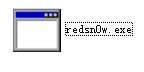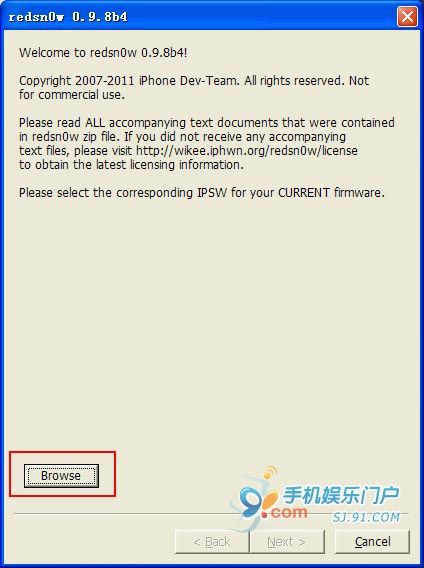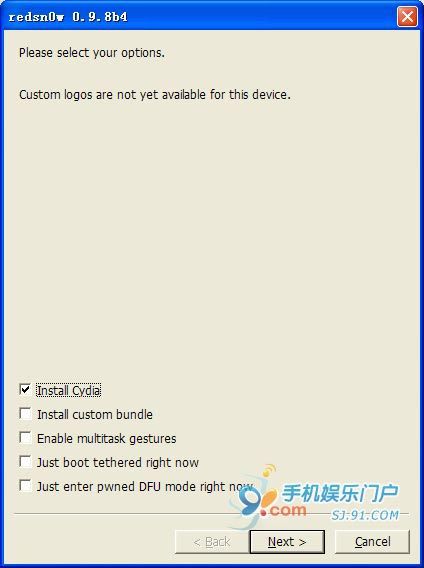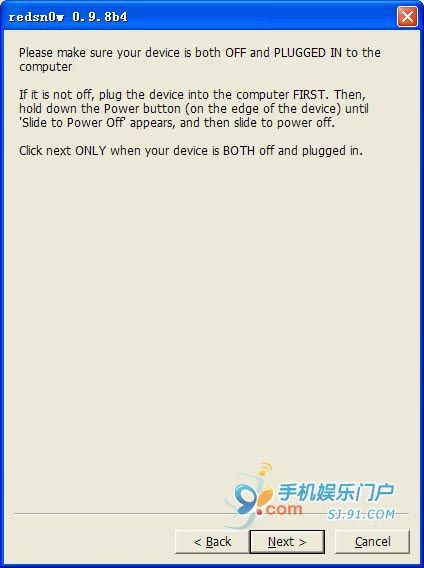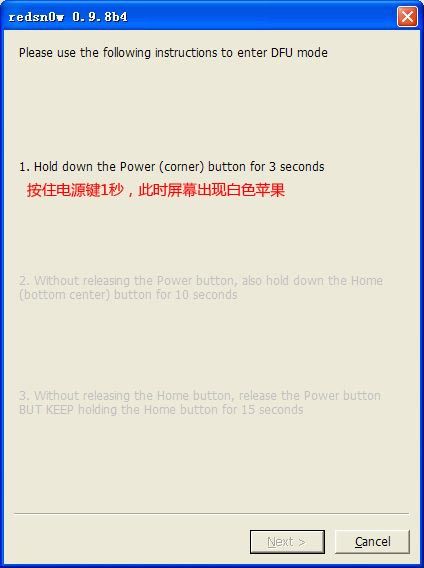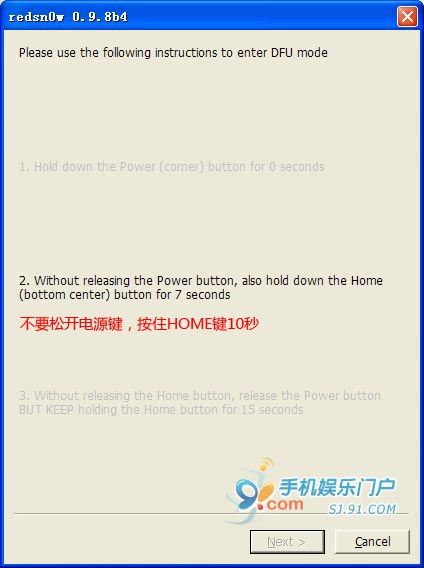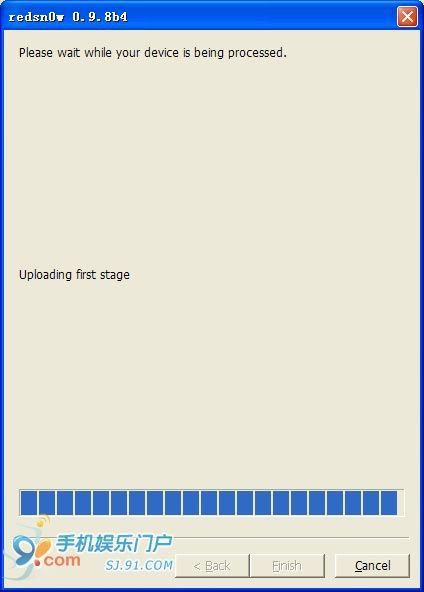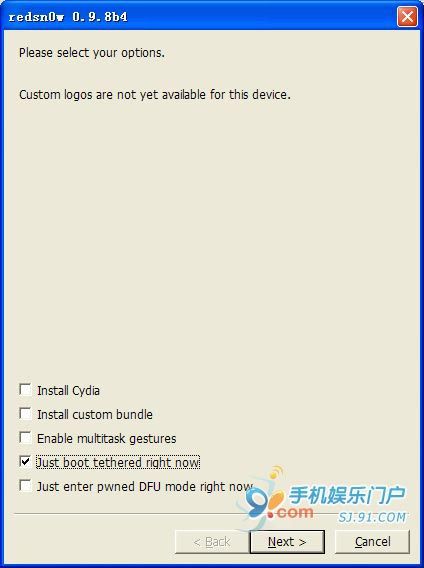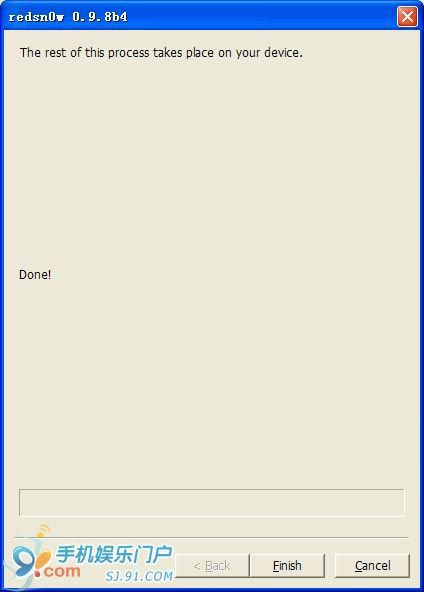iOS 4.3.5 红雪不完美越狱教程
苹果前不久放出了最新的iOS 4.3.5,声称是封堵了之前4.3.3的越狱漏洞,不过大神@MuscleNerd很快就在他的推特上说Redsnow(红雪)0.98b4可以越狱4.3.5。下面为大家提供4.3.5详细越狱方法!
什么是不完美越狱?
不完美越狱就是越狱后你的设备不能关机,一旦关机需要把设备连接到电脑引导开机(如何引导开机),此外和完美越狱没有差别。
不完美越狱以后还能不能完美越狱?
原则上可以,即使不可以你也可以恢复成官方固件(即没有越狱前的固件)。
哪些设备可以参考这个教程?
除了iPad2以外所有升级到4.3.5的设备,iPad2目前的只能越狱4.3.3之前的固件。
一、开始之前的准备
① 将设备更新到4.3.5固件(如果是新买的iPhone,可能在出厂的时候就是4.3.5固件,如果其他机器要升级到4.3.5固件的话,一定要在升级前备份SHSH文件,方便降级。)
② 下载设备对应的4.3.4固件(点击下载)(注意:Redsnow 0.98b4利用的是4.3.4的漏洞,所以要选4.3.4固件,但是iPhone上是4.3.5固件)
③ 下载Redsnow 0.98b4(Windows版)
Redsnow 0.98b4(Mac版)
网盘下载:Redsnow 0.98b4(Windows版)
④ 把iTunes升级到10.4或以上
关闭一切的杀毒软件和正在运行的程序
保证你的设备至少有80%的电量(保险起见)
iPhone资料通过iTunes先备份。
⑤ redSn0w 0.9.8b3支持机型:
·iPhone 4(GSM)
·iPhone 3GS
·iPad
·iPod touch 3G
·iPod touch 4G
⑥ 英文好的童鞋可以看看下面这个英文版的不完美越狱教程。
二、开始越狱4.3.5
①运行下载的redsn0w.exe(Windows7用户请在该exe文件图标上点击右键选择以管理员身份运行)
②点击 Browse,选择之前下载的4.3.4(注意不是4.3.5)对应设备的固件。
③待Redsn0w把原版固件破解好后,进入以下界面,只勾选 Install Cydia。
④进入该画面后,将iPhone关机,并保持iPhone与电脑连接接。
注意:下一个步骤需要你对设备的HOME键(底部圆形按钮)和POWER键(顶部右侧长条形按钮)做一系列连贯的动作
新手可能会因为紧张而操作失败。假如你操作失败了,你的机子会正常启动,这个时候你只需要再次把设备关闭从第一步开始即可!建议您把设备的保护套之类褪下,以免影响操作,并预读以下步骤,做到心里有数(默数)。
⑤点击下一步,出现以下界面,一旦出现这个界面,迅速进行如下操作
1、按住电源键1秒,此时屏幕出现白色苹果
2、不要松开电源键,按住HOME键10秒
3、松开电源键,保持按住HOME键15秒,此时如果成功该界面会自动跳到下一界面 ,此后可以松开HOME键 如果失败会提示你没有检测到DFU MODE,此时你的设备已正常开机,重新关机,然后重复来过。
如果失败会提示你没有检测到DFU MODE,此时你的设备已正常开机,重新关机,然后重复来过。
⑥如果成功跳到下一步骤,Redsn0w会自动越狱你的机器,不要进行任何操作!
电脑端操作完成后你的设备会重启,然后出现一个菠萝样的画面,耐心等着什么都不要干。待设备端破解完成后设备会再次自动重启,此时会进入系统,但是并不完美,所以进入系统后请关闭手机,按照以下步骤进行引导启动。
三、如何引导启动
到这一步,你已经成功越狱了你的机器,但是如果你的设备没电或者意外重启了,你需要按照以下步骤进行引导启动才能进入系统
①按照之前的越狱步骤,运行下载的redsn0w.exe(Windows7用户请在该exe文件图标上点击右键选择以管理员身份运行)
②点击 Browse,选择之前下载的4.3.4(注意不是4.3.5)对应设备的固件。
在第③步选择如下选项(Just boot ththered right now),并把你的设备连接到电脑上
进入该画面后,将iPhone关机,并保持iPhone与电脑连接接。
点击下一步,出现以下界面,一旦出现这个界面,迅速进行如下操作:
1、按住电源键1秒,此时屏幕出现白色苹果
2、不要松开电源键,按住HOME键10秒
3、松开电源键,保持按住HOME键15秒,此时如果成功该界面会自动跳到下一界面 ,此后可以松开HOME键
iPhone越狱大功告成!点击“Finish”结束。
注意:刚越狱完成以后第一次打开Cydia都会自动进行文件的移动等操作,请勿强行中断避免功能丢失。
写在最后:因为此次的越狱并不是完美的,每次的重启都需要RedSn0w进行引导,因此非常的不方便,还望各位机油们慎越之。